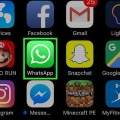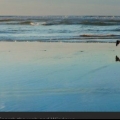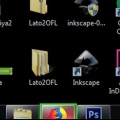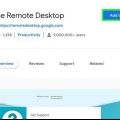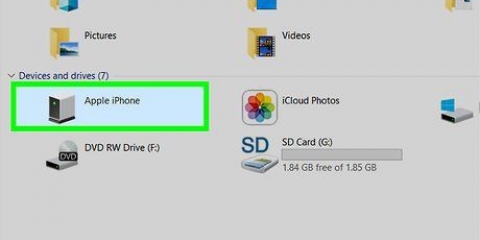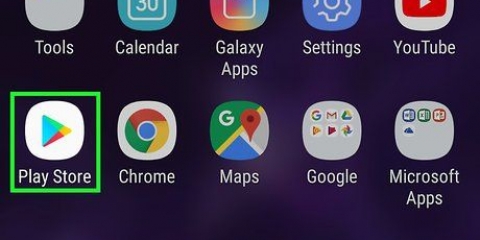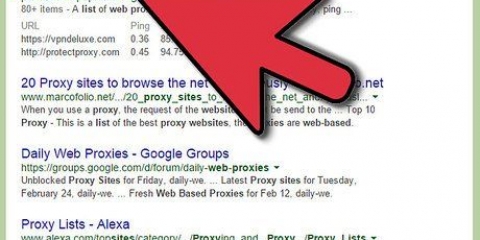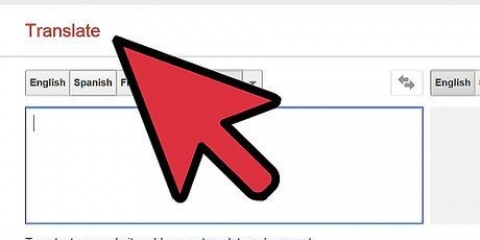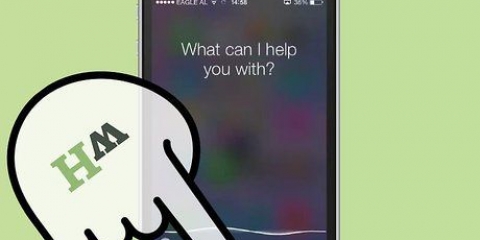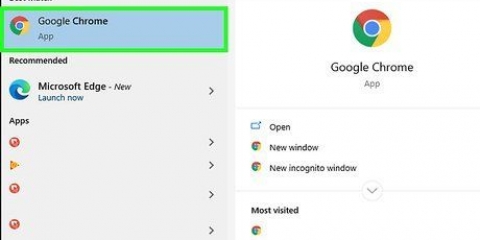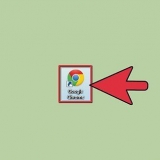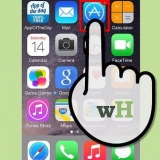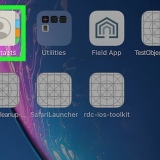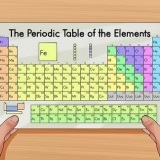Hur man kommer åt android-systemfiler
I den här artikeln visar vi dig hur du visar de inbyggda systemfilerna på din Android-telefon eller surfplatta.
Steg
Del 1 av 2: Aktivera filåtkomst

1. Öppna inställningarna för din Android-enhet
. Du kan hitta den här appen i form av ett kugghjul i din applåda. 
2. Rulla ned och tryck påVia telefon. Du hittar den här knappen längst ned på sidan "Inställningar".
På en surfplatta trycker du på "Om enheten" istället.

3. Rulla ned till rubriken "Byggnummer". Det finns längst ner på sidan "Om telefon".
På en Samsung Galaxy trycker du på "Programinformation" istället.

4. Tryck på rubriken "Byggnummer" sju gånger. Anmälan "Du är nu en utvecklare!" visas, vilket indikerar att du har aktiverat utvecklaralternativen.
Du kan behöva trycka mer än sju gånger för att se aviseringen.

5. Tryck på bakåtknappen. Den här knappen finns antingen i det övre vänstra hörnet på skärmen eller under skärmen.

6. Knacka påUtvecklaralternativ. Det här alternativet är ovanför alternativet "Om telefonen".
Med en Samsung Galaxy hittar du alternativen för utvecklare längst ner i fönstret.

7. Rulla ned och tryck på knappen `USB Debugging`. Det här alternativet finns under rubriken "Debug" i mitten av sidan.

8. Rulla ned och tryck påVälj USB-konfiguration. Det här alternativet är ungefär halvvägs ner på sidan.

9. Knacka påMTP (Media Transfer Protocol). Detta är ett av de bästa alternativen på sidan "Välj USB-konfiguration". Så här visar du Androids systemfiler när din Android-enhet är ansluten till din dator.
Del 2 av 2: Hur man kommer åt systemfiler

1. Anslut din Android-enhet till din dator. Anslut ena änden av din kabel till en USB-port på din dator och den andra änden till din telefon. Nu synkroniseras din Android-enhet med din dator.
Ett fönster kan visas som frågar vad du vill göra. Stäng det här fönstret.

2. Öppna startmenyn
. Klicka på Windows-logotypen i det nedre vänstra hörnet av skärmen.
3. Öppna "Utforskaren"
. Klicka på ikonen som ser ut som en mapp längst ner till vänster i startfönstret.
4. Klicka påDenna PC. Det här alternativet har ikonen för en skärm och finns på vänster sida av "Utforskarfönstret".

5. Dubbelklicka på din Android-enhetsikon. Under rubriken "Enheter och diskenheter" ser du din Android-enhet mitt på sidan. Om du dubbelklickar på detta öppnas enhetens mapp.

6. Dubbelklicka påIntern förvaring. Nu öppnas ett fönster som innehåller mapparna på din Android-enhets hårddisk, inklusive systemfilsmapparna. Du kan nu se mapparna och filerna.
Ta bort din Android-enhet på ett säkert sätt från din dator innan du kopplar bort kabeln.
Tips
- Det rekommenderas att uppdatera din Android-enhets operativsystem till den senaste versionen innan du visar systemfilerna, eftersom filerna kan vara olika beroende på operativsystem.
Varningar
- När du tar bort filer och program, se till att du bara tar bort sådant som du är säker på att inte kommer att orsaka några problem. Du kan skada din Android-telefon permanent om du tar bort systemfiler som är nödvändiga för att hålla systemet igång.
Оцените, пожалуйста статью